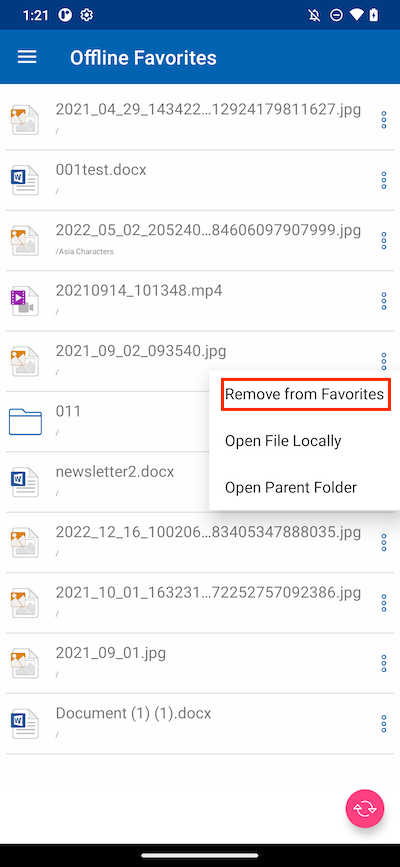Administrer og rediger¶
Håndtering af filer og mapper¶
Brugeren kan trykke på en mappe for at åbne den til gennemsyn og på en fil for at forhåndsvise den.
Forskellige operationer kan udføres i menuerne, i hovedlisten over filer og mapper samt i selve forhåndsvisningen.
Preview¶
I forhåndsvisningen er der en 3-prik-menu i nederste højre hjørne, der tillader at udføre nogle handlinger for filen.
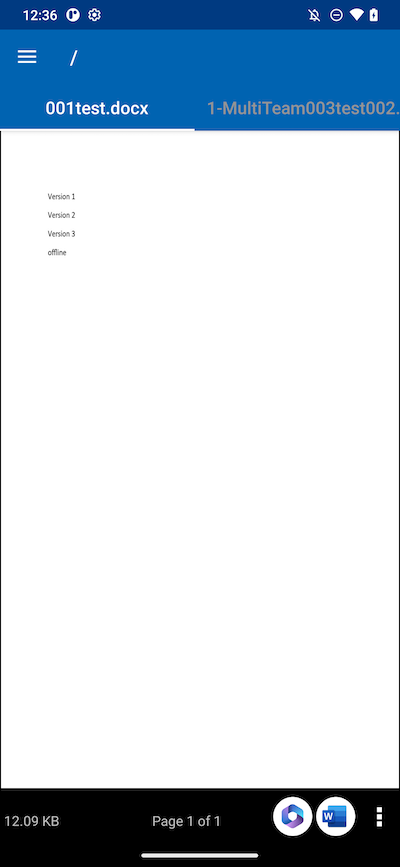
Åbn filen i andre applikationer.
Download en kopi af filen til en mappe på enheden.
Omdøb tillader at omdøbe filen, hvis brugeren har tilladelse til det.
Slet filer fra mappen, hvis brugeren har tilladelse.
Del tillader at sende adgangsinformation til personer med en e-mailadresse.
Del Via lader brugeren dele filen med en tredjepartsapplikation. For eksempel via e-mail eller WhatsApp.
Få offentligt link giver brugeren et link, som alle kan bruge til at få adgang til filen.
Share Manager giver adgang til alle de delinger, der findes for filen, hvor brugeren kan ændre, slette eller tilføje nye delinger.
Download¶
En fil kan downloades ved at bruge Download muligheden. Vælg Download fra kontekstmenuen for at downloade en fil og vælg en mappe fra telefonens lager efter brugerens valg.
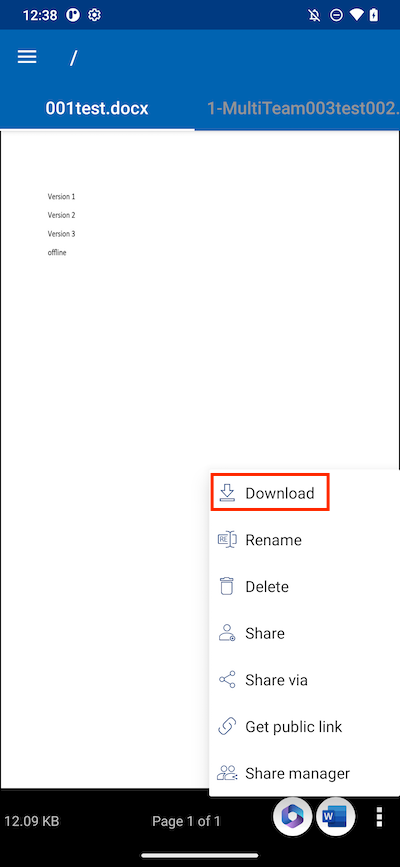
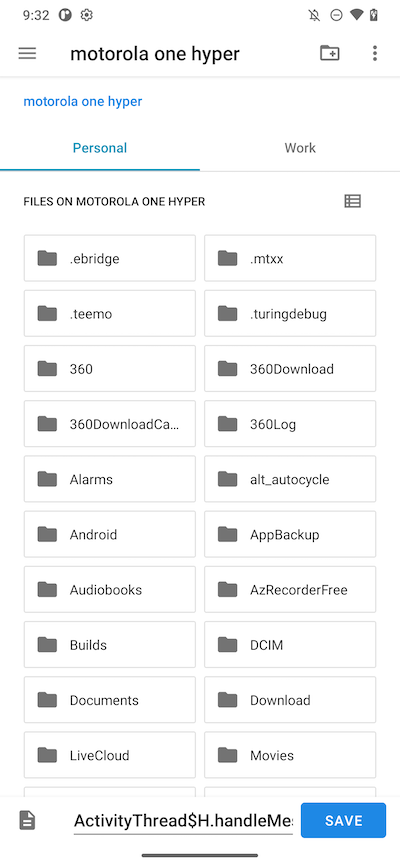
Slet¶
En fil kan slettes ved at bruge Slet-muligheden. Vælg den fra kontekstmenuen for at slette en fil. Når filen er fjernet, er den ikke længere synlig i cloud-drevet.
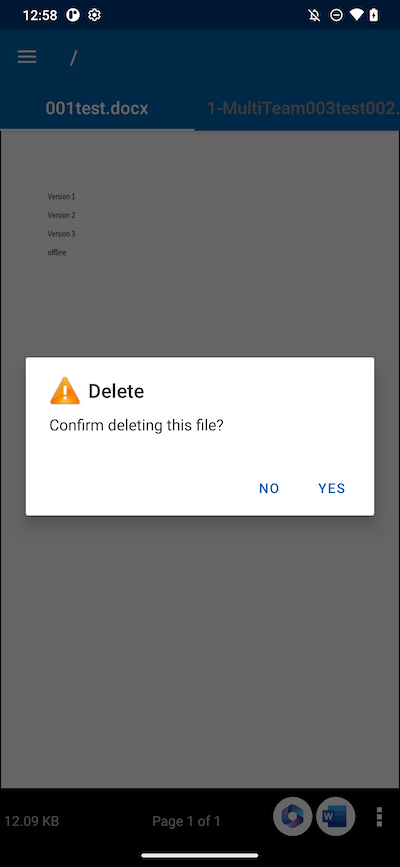
Omdøb¶
Brugeren kan omdøbe en fil eller mappe ved at bruge Omdøb muligheden. Når Omdøb er trykket, vises et felt, hvor brugeren kan indtaste det nye navn.
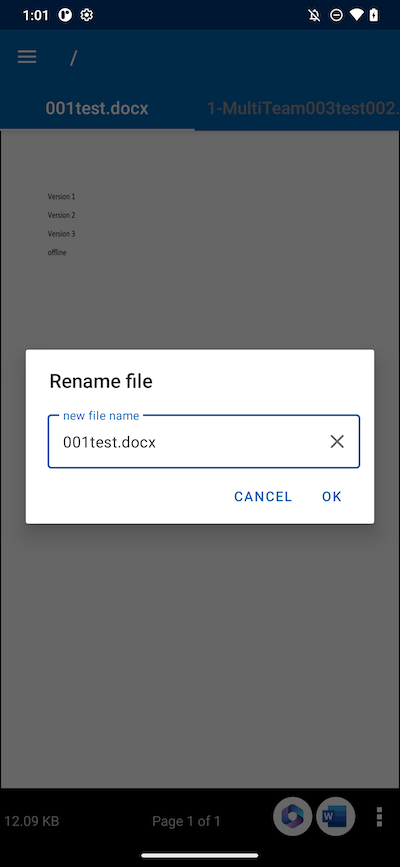
Kopier og Klip¶
Funktionen Kopier giver brugeren mulighed for at kopiere en fil og indsætte den i en anden valgfri mappe. Funktionen Klip tillader at fjerne en fil fra en bestemt mappe og indsætte den i en anden.
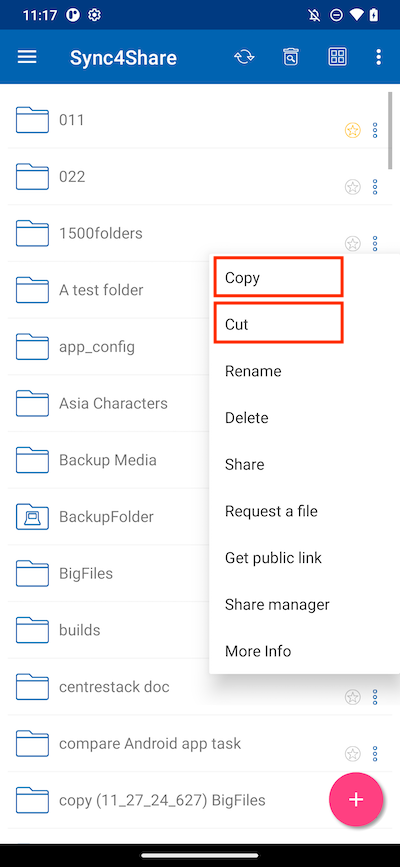
Mere info¶
Muligheden Flere oplysninger giver mulighed for at se detaljerne om filen, som der arbejdes på eller vises.
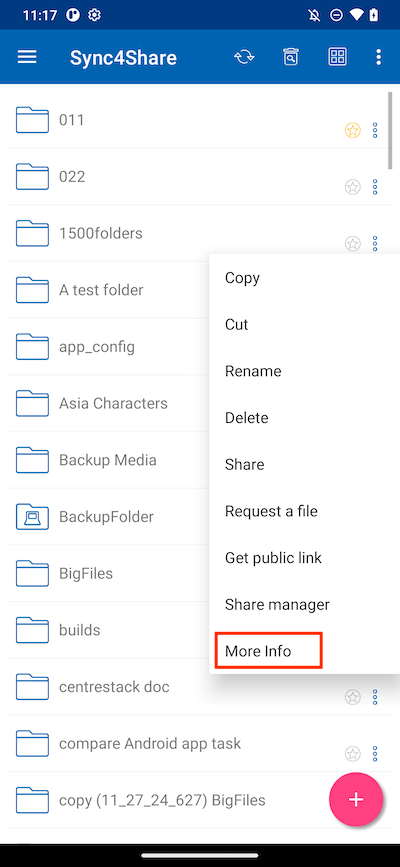
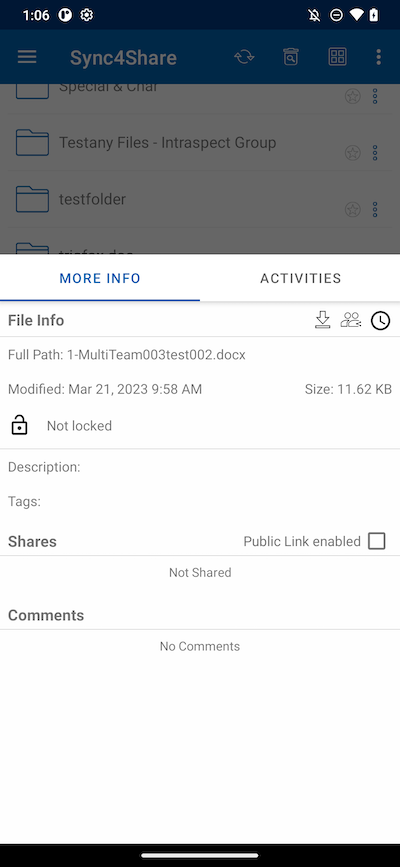
Markering som favorit¶
Tilføj til Favoritter¶
Brugeren kan tilføje en fil til Favoritter ved at trykke på Stjerne ikonet. Når man tilføjer en mappe eller en fil til Favoritter, vil den blive markeret med et grønt flueben og vil være tilgængelig offline.
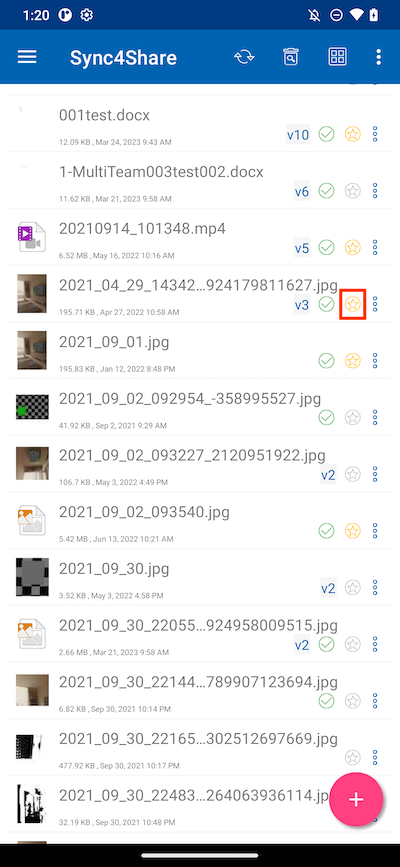
Åbn Favoritfiler¶
For at åbne filer fra offline favoritter, tryk på hamburgermenuen øverst til venstre og vælg Favoritter.
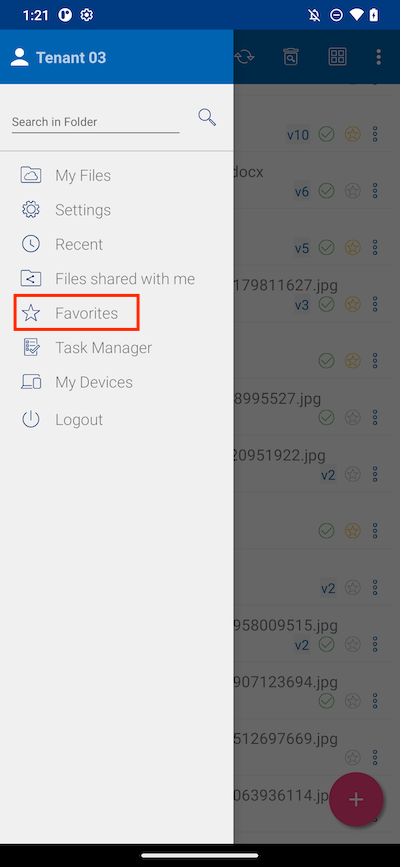
I Offline Favoritter visningen, åbn en fil ved at trykke på 3-prik-knappen og vælge Åbn fil lokalt.
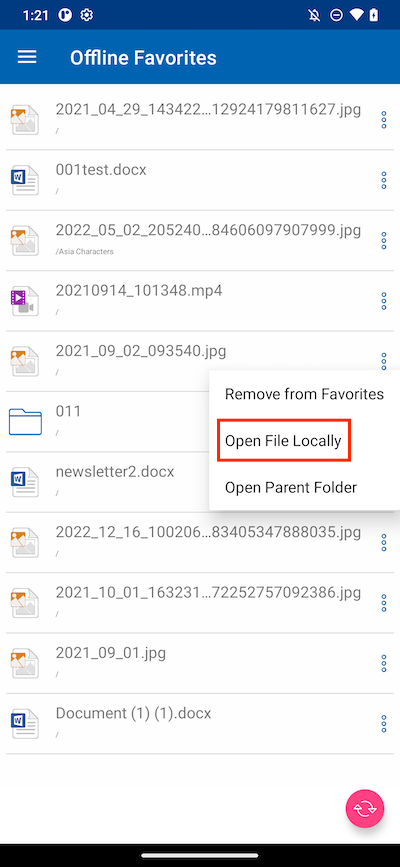
Efter at have valgt muligheden, vil en liste over applikationer, der kan åbne filen, blive vist.
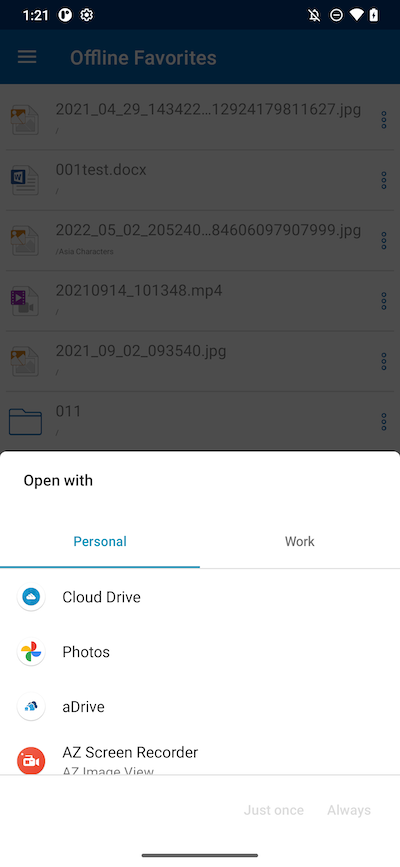
Fjern fra Favoritter¶
For at fjerne filer fra offline favoritter, kan brugeren røre ved det gule Stjerne ikon direkte i mapperne.
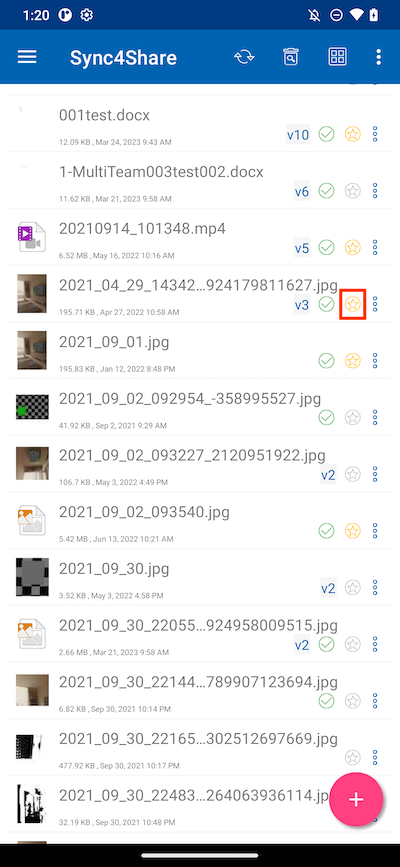
Eller tryk på hamburgermenuen øverst til venstre og vælg Favoritter.
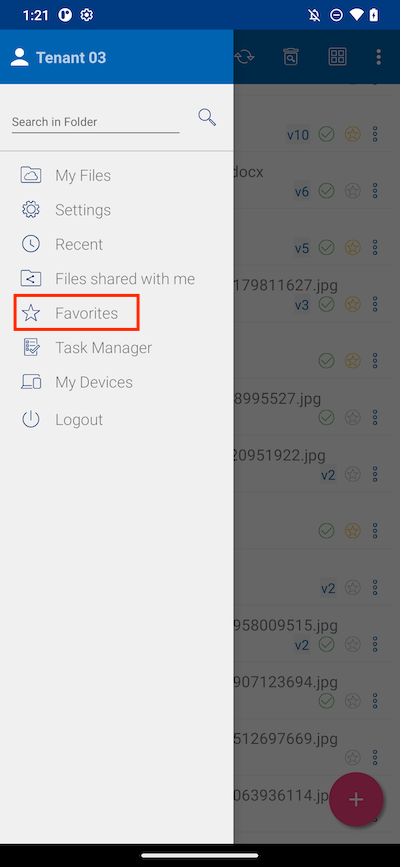
I visningen Offline Favoritter kan brugeren fjerne filer ved at trykke på 3-punktsknappen. Når filen er fjernet, er den ikke længere tilgængelig offline.